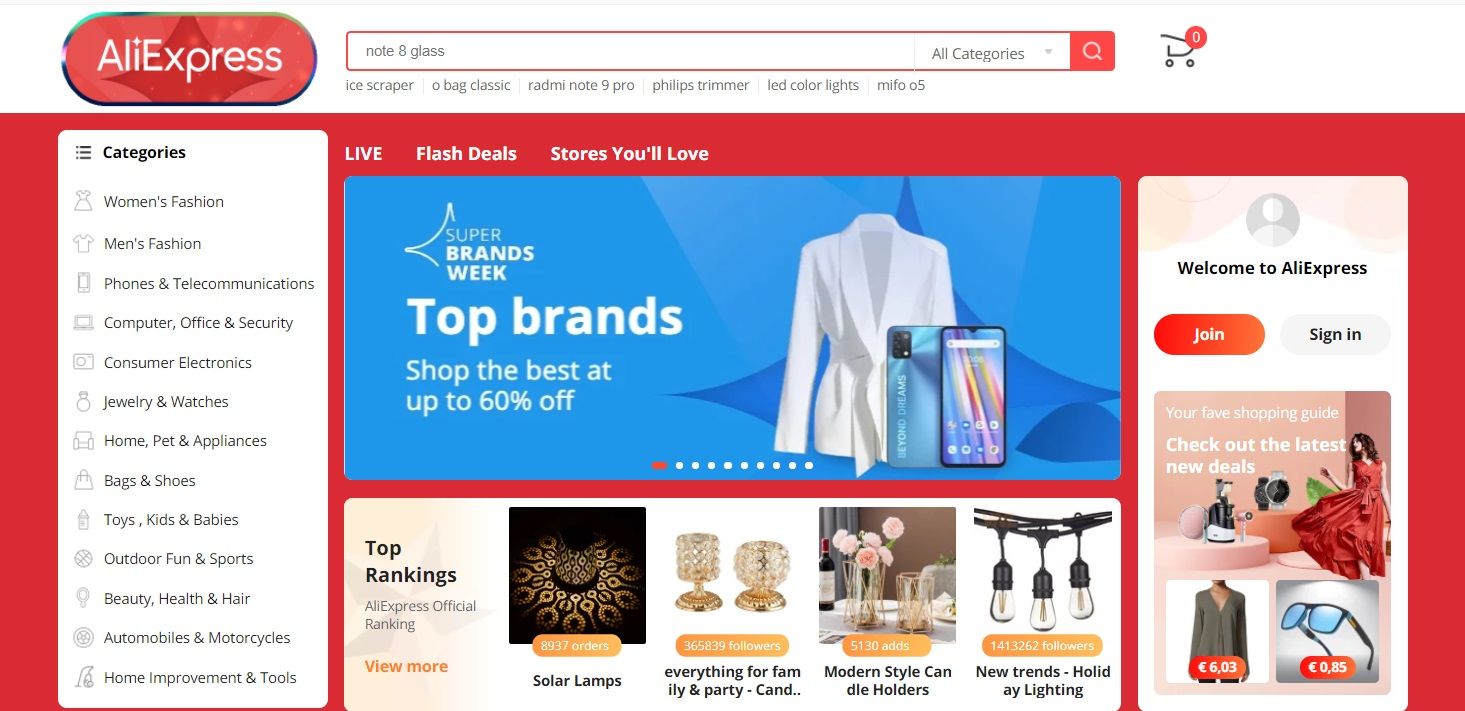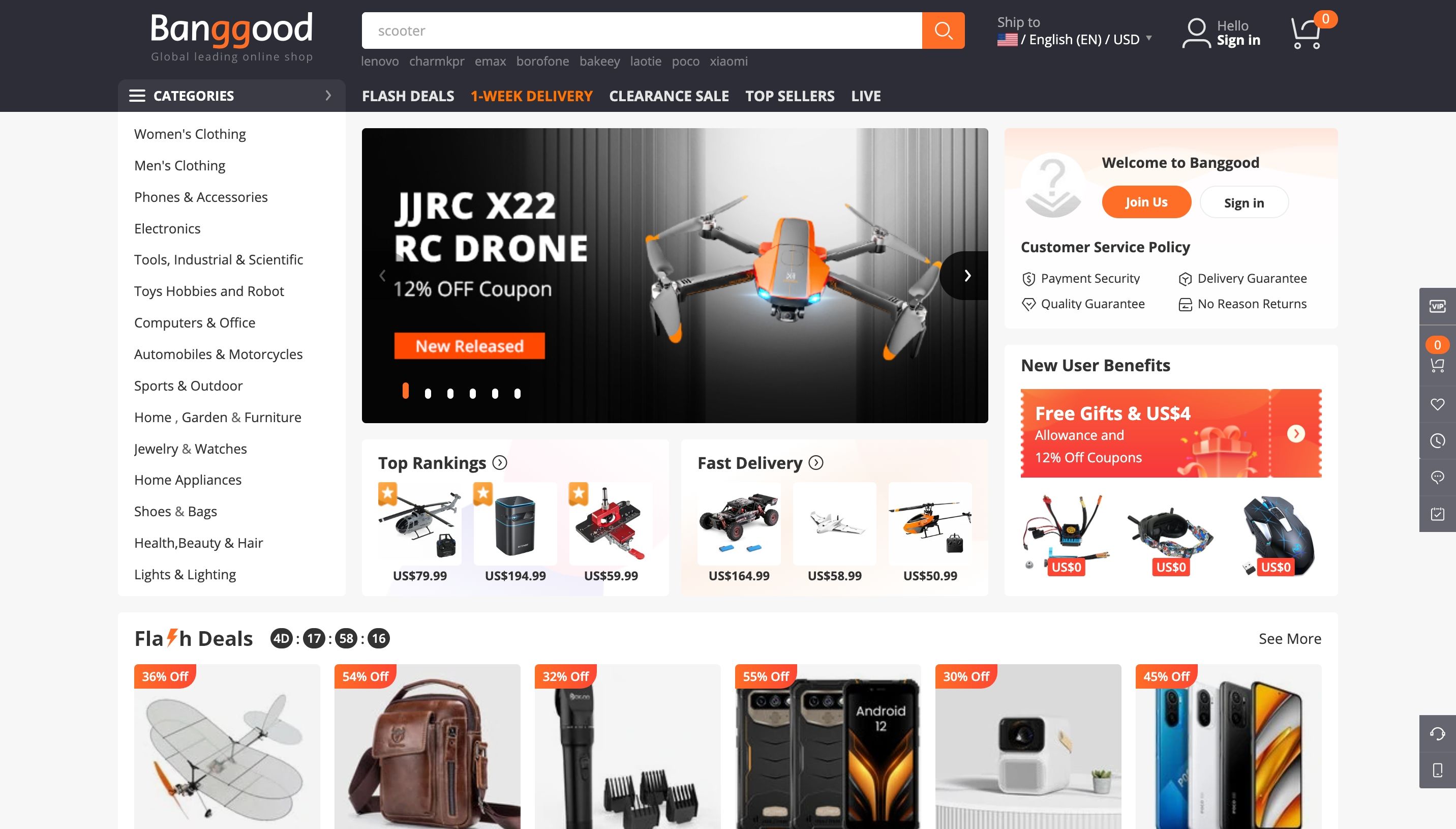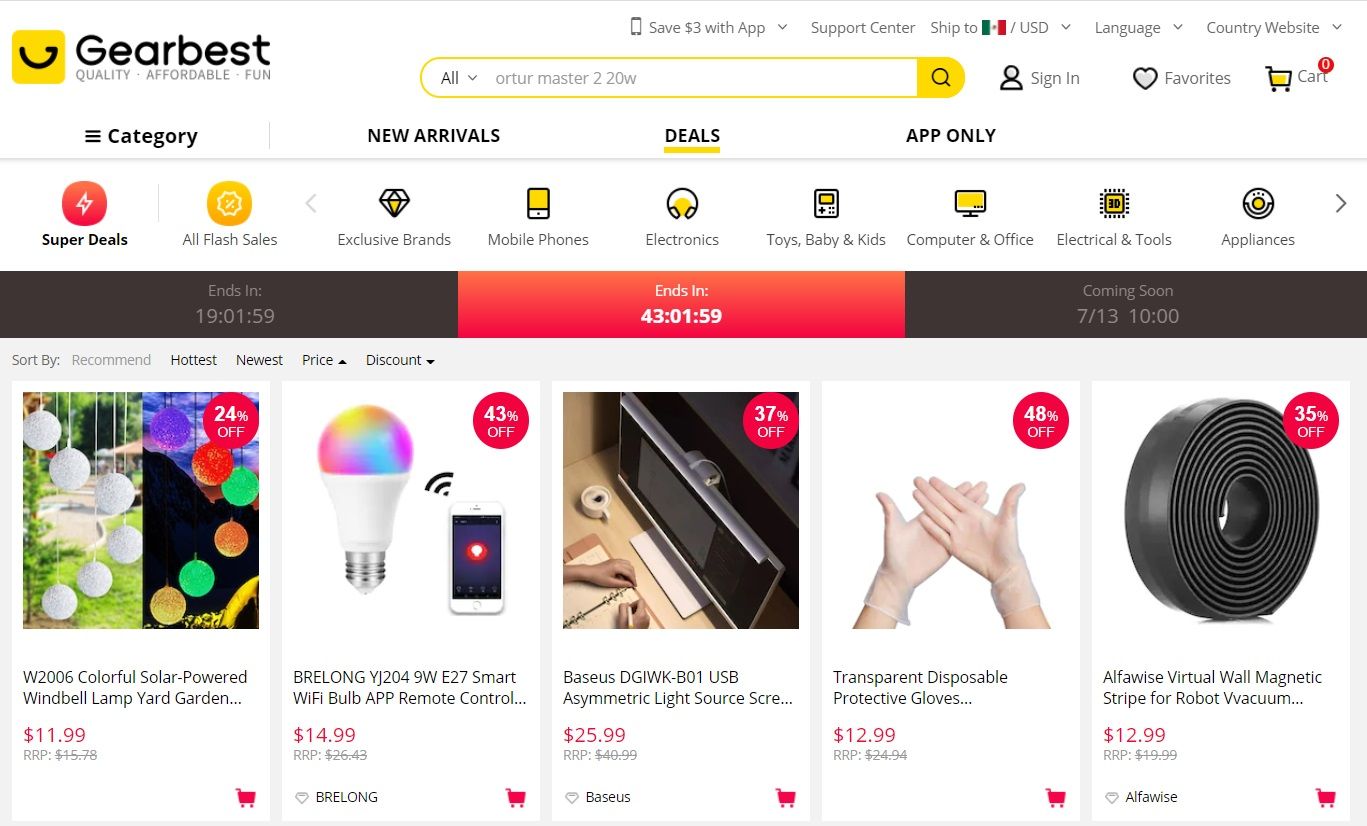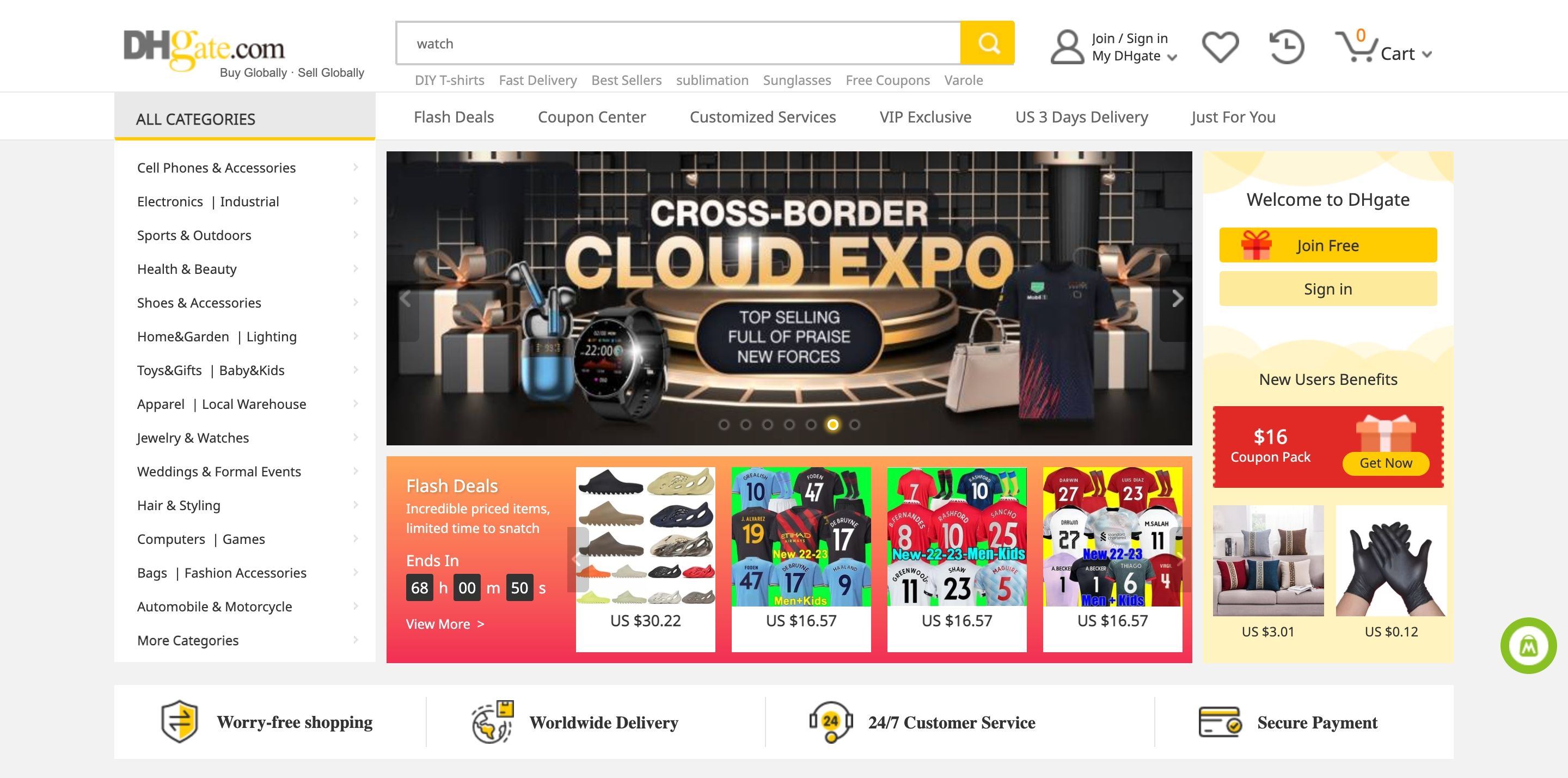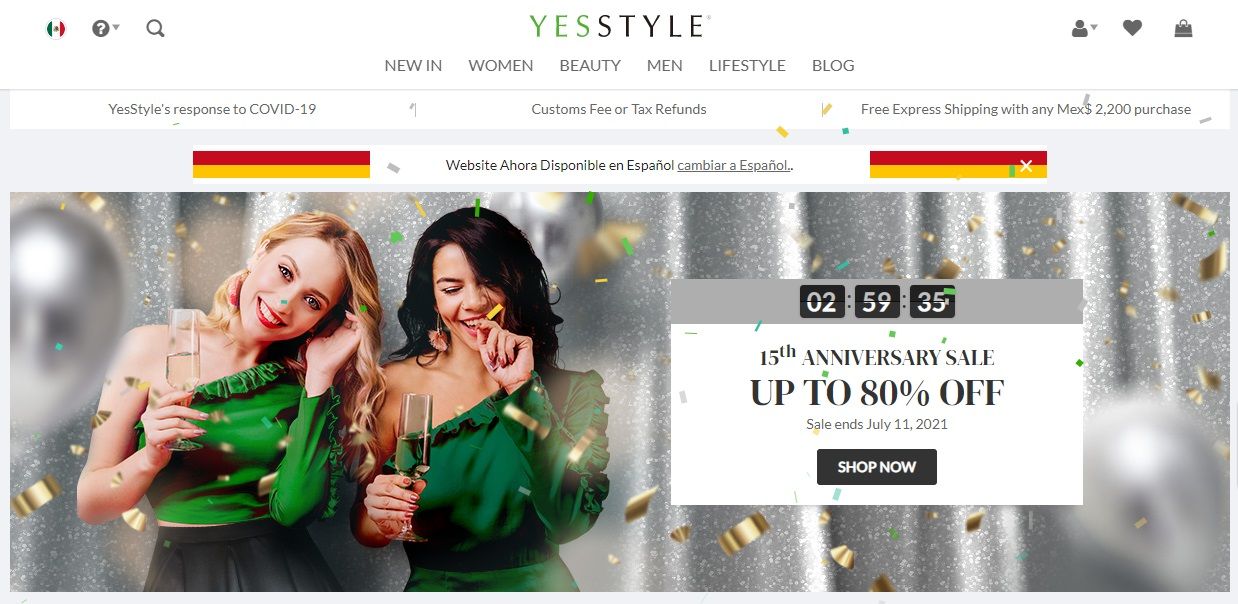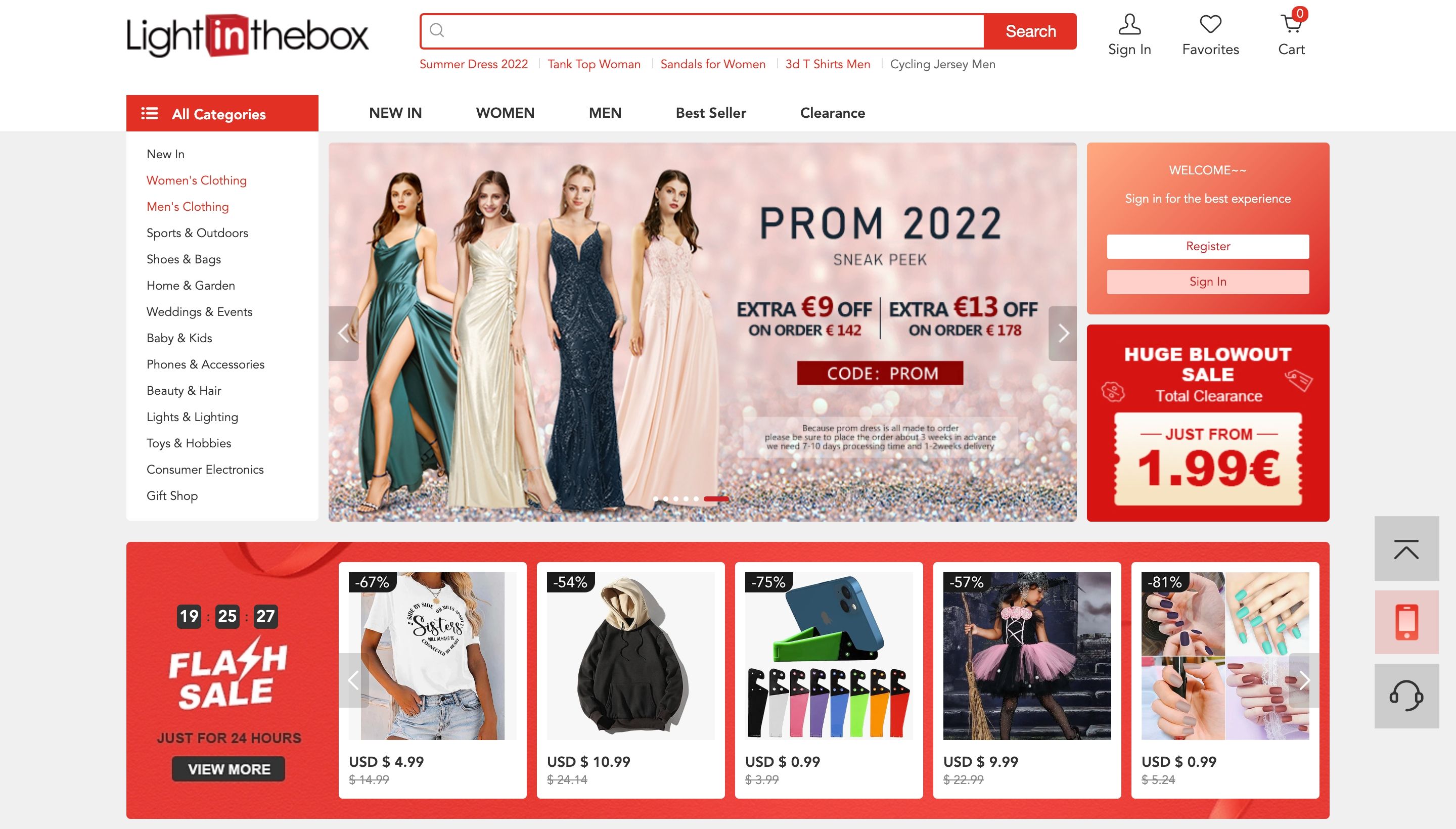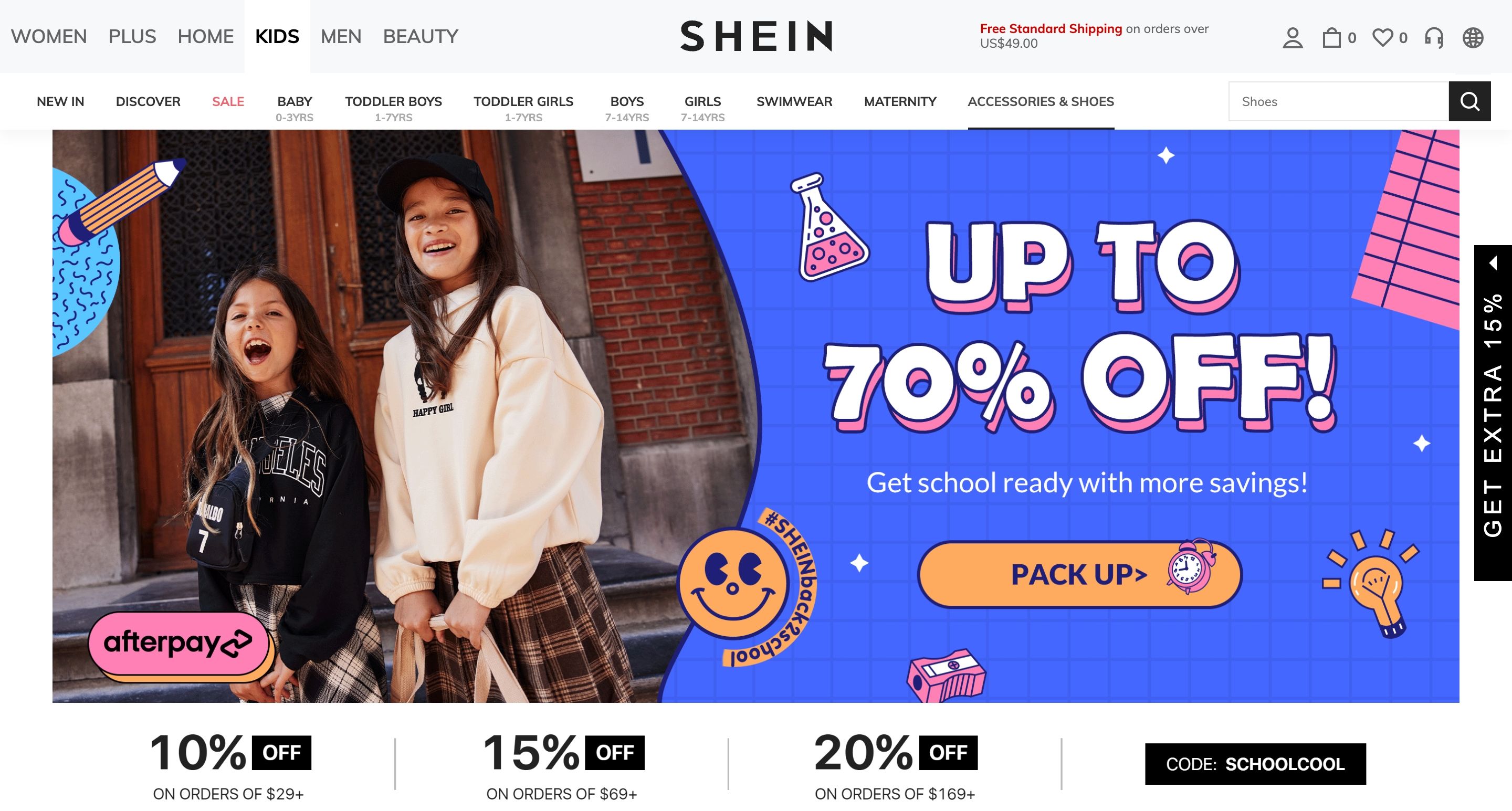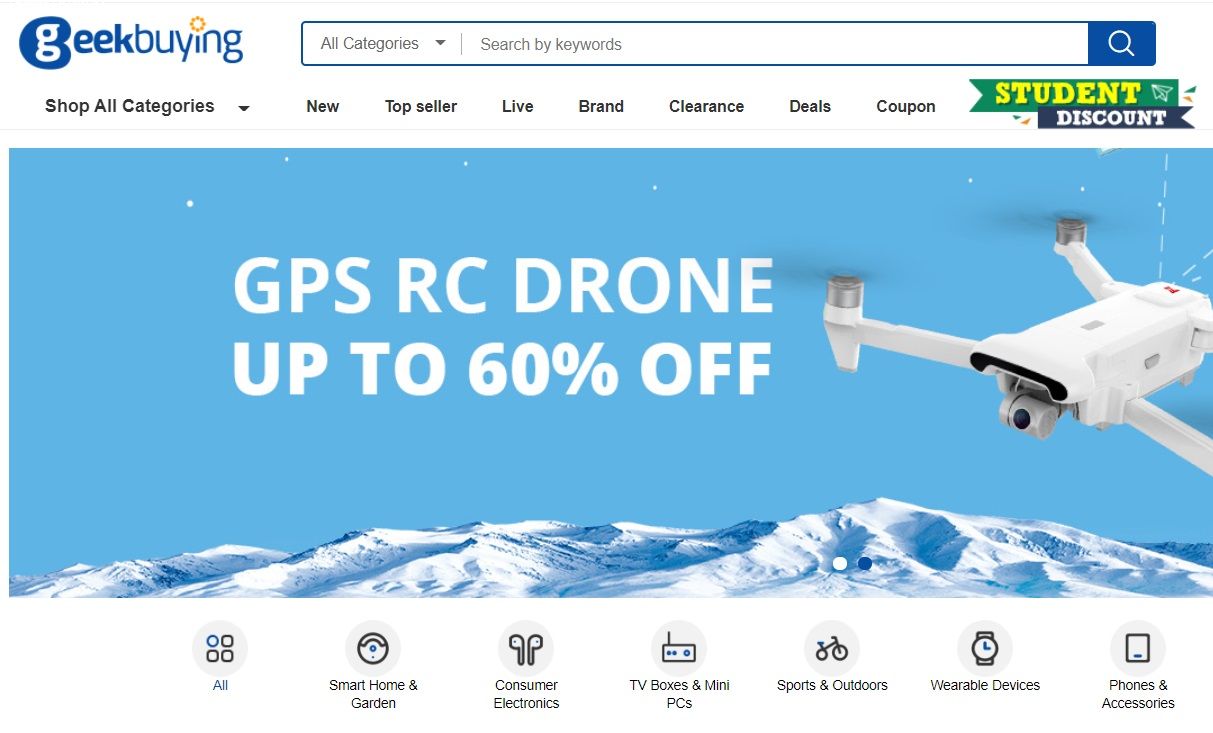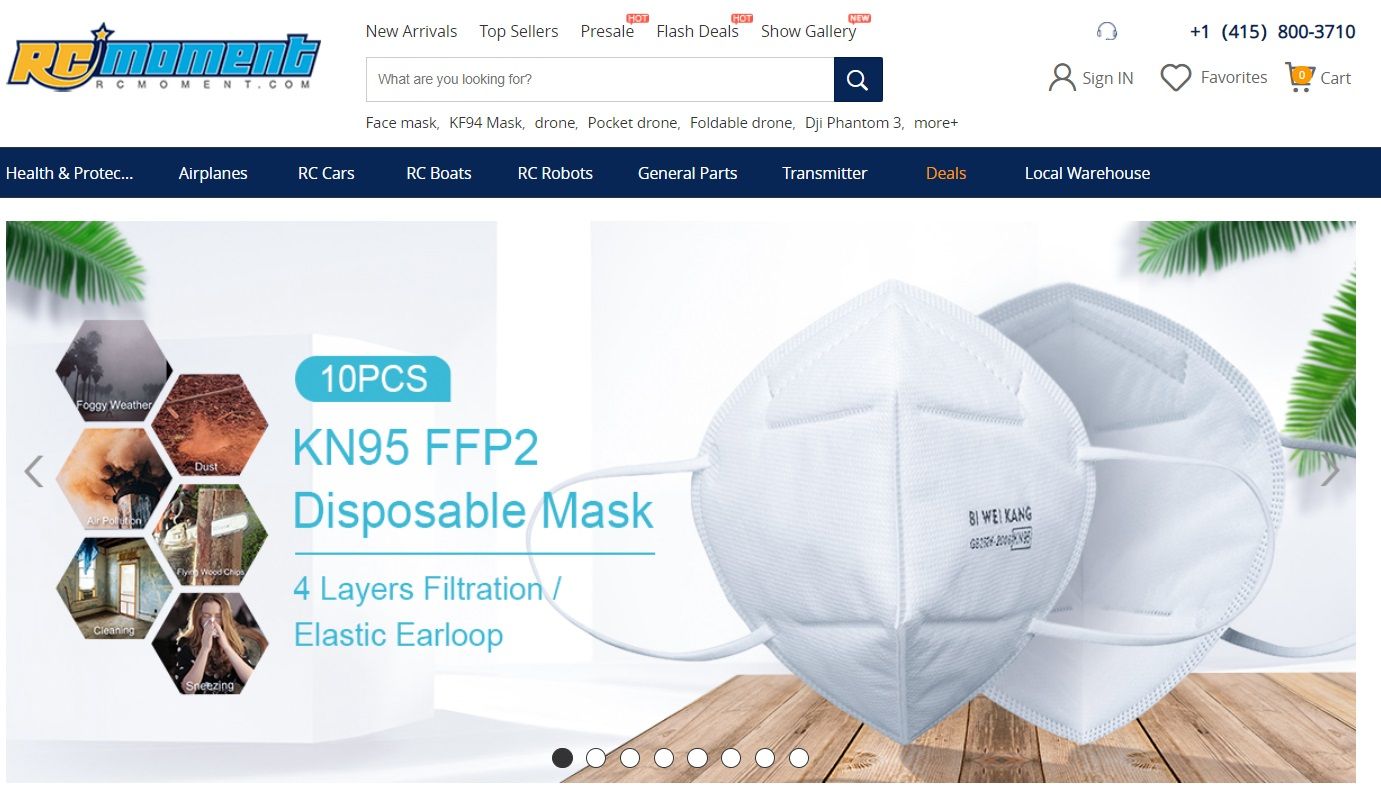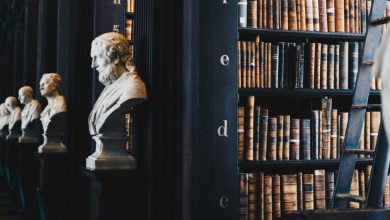.
A maioria dos internautas está familiarizada com o AliExpress, mas está longe de ser o único site chinês que envia para os EUA. Embora você não consiga encontrar itens de luxo das principais marcas do mundo, os sites de compras chineses que podem enviar produtos para os EUA são ótimos para eletrônicos baratos, roupas básicas e itens domésticos.
Aqui estão os melhores sites de compras chineses que enviam para os Estados Unidos.
O AliExpress é indiscutivelmente a loja online chinesa mais conhecida. Com receitas de mais de US$ 55 bilhões, também é a maior; ganha mais de cinco vezes mais dinheiro do que o eBay.
Ao contrário da Amazon, o AliExpress não vende nenhum produto. Em vez disso, é uma plataforma de comércio eletrônico que conecta você a vendedores terceirizados. Os vendedores são predominantemente baseados na China, mas também há vendedores em outros países do Sudeste Asiático.
Muitos fornecedores oferecem frete grátis, mas as entregas demoram mais para chegar. Você também pode usar DHL, UPS, FedEx e outros correios internacionais, dependendo do vendedor.
Se você está pensando em fazer uma compra, verifique nosso guia para evitar golpes no AliExpress antes de clicar no botão “Comprar”. Mas não se engane, o AliExpress é um legítimo site de compras online chinês.
Falamos sobre a Banggood quando analisamos os melhores sites para comprar eletrônicos baratos. Embora eletrônicos sejam o foco principal do site, você também encontrará equipamentos esportivos, acessórios de moda, bijuterias e produtos para a saúde.
O negócio em si existe desde 2004, tornando-se um dos sites chineses mais antigos que enviam para os Estados Unidos. Além dos EUA, a Banggood é um conhecido site de compras chinês que envia produtos para todo o mundo, com exceção de alguns territórios.
Alguns pedidos se qualificam para frete grátis. Novamente, porém, esteja avisado de que as entregas gratuitas podem demorar muito para chegar. Estamos falando de meses, não semanas.
A Banggood suporta vários métodos de pagamento. Cartões de crédito, transferências eletrônicas e PayPal são suportados, assim como várias opções de terceiros, como iDEAL e Dotpay.
A GearBest é uma loja online chinesa mais recente do que os dois primeiros sites que examinamos. Só existe desde 2014.
O site tem laços estreitos com a fabricante chinesa de smartphones Xiaomi e oferece ofertas muito melhores nos produtos da empresa do que você seria capaz de encontrar em uma loja doméstica. Outras categorias que o site cobre incluem Bebê e Crianças, Casa e Jardim, Eletrodomésticos, Elétrica e Ferramentas e Moda, para citar alguns.
GearBest também é ótimo para residentes fora dos EUA. Os únicos dois países para os quais não serão enviados são a Palestina e o Sudão do Sul.
O site oferece quatro métodos de envio: Não registrado, Registrado, Linha prioritáriae Envio expresso. Os residentes americanos podem usar todos os quatro planos. O envio não registrado é gratuito e leva até 45 dias. O preço da opção mais rápida – acelerada – é calculado por peso. Leva de três a sete dias.
A GearBest possui alguns armazéns nos EUA, o que pode reduzir significativamente o tempo e melhorar a segurança das entregas não registradas.
Com sede em Pequim, o DHgate é principalmente um site de moda (embora tenha uma ampla coleção de produtos em diferentes categorias, desde eletrônicos, itens domésticos e mais disponíveis). Se você estiver procurando por sapatos baratos, trajes de casamento, relógios, produtos para cabelo e higiene ou bolsas, o DHgate deve ser seu primeiro porto de escala.
O site envia para todo o mundo. Se você mora nos Estados Unidos, pode usar a DHL ou um dos muitos correios locais do DHgate. O DHgate também tem um armazém local que pode levar um item à sua porta em três ou mais dias, o que é mais rápido, e você não precisa lidar com taxas alfandegárias (pelo menos não diretamente).
A DHL deve enviar seu pedido para você dentro de uma semana. Algumas operadoras menos conhecidas, como China Post Air e Singapore Post, podem levar mais de um mês. Apesar disso, é um dos melhores sites de compras que enviam internacionalmente de graça.
Seguindo o tema da moda, a YesStyle vende moda masculina, feminina, infantil e produtos de estilo de vida. Você encontrará de tudo, desde roupas de maternidade até trajes de cosplay.
Ao contrário de alguns outros sites nesta lista, o YesStyle vende marcas tradicionais. No entanto, eles são rótulos predominantemente japoneses e coreanos, então eles podem não ser instantaneamente familiares para o público ocidental. As pessoas que gostam de moda no Japão e na Coréia gostarão do site; tem seções dedicadas aos últimos looks de cada país.
YesStyle oferece frete grátis em pedidos selecionados e normalmente leva de três a cinco dias (envio expresso) ou 10 a 14 dias (envio padrão).
LightInTheBox, junto com o site irmão MiniInTheBox, envia para mais de 200 países ao redor do mundo. Ela vende produtos em três categorias principais: roupas, pequenos gadgets e casa e jardim. A empresa foi fundada em 2007 e tem se fortalecido cada vez mais. Em 2013, chegou a ser listada na Bolsa de Valores de Nova York.
Você pode escolher entre várias opções de envio, todas cobradas por peso. Não há frete grátis. Se você quiser usar um mensageiro, LightInTheBox oferece DHL, UPS, FedEx e TNT. O tempo estimado de entrega na LightInTheBox é de quatro a sete dias.
Shein é outro site chinês líder em compras online. É especializada em moda feminina, embora também existam alguns produtos masculinos e infantis disponíveis. É, sem dúvida, um dos melhores sites de roupas chinesas. Uma das razões para isso são os preços baixos da Shein.
A Shein oferece apenas remessa padrão e remessa expressa para os Estados Unidos. O frete padrão custa US$ 3,99 por pedido. Se o seu pedido for superior a $ 29, o frete é grátis. O frete expresso custa US$ 12,90, mas é gratuito para pedidos acima de US$ 129. De acordo com a plataforma, endereços de Caixas Postais e APO/FPO não podem usar a opção expressa.
GeekBuying é uma loja de eletrônicos. Você encontrará impressoras 3D, caixas de streaming, wearables, sistemas de segurança inteligentes, tablets e muito mais. Como GearBest, oferece tarifas exclusivas em smartphones Xiaomi. O site também tem alguns eletrônicos “divertidos”. Por exemplo, existe uma secção dedicada aos carros telecomandados e outra dedicada às trotinetes elétricas.
Infelizmente, você não encontrará todos os dispositivos eletrônicos à venda aqui, incluindo smartphones (nem mesmo iPhones ou os melhores telefones Android), peças de computador caras, como placas gráficas e muito mais.
O frete é grátis se você usar a entrega padrão, que leva de 15 a 45 dias. Métodos mais rápidos estão disponíveis (levam de dois a sete dias), mas você deve pagar pelo frete.
O RCMoment tem um foco muito específico – dispositivos controlados remotamente. Você encontrará gadgets como drones, carros, barcos, aviões e robôs.
Alguns produtos se qualificam para frete grátis. Se você deseja o envio mais rápido, vá para a seção US Warehouse dos sites para ver quais produtos já estão em solo americano. Você pode usar Correio Aéreo, EMS, DHL ou UPS para enviar produtos da RCMoment, e os pedidos levam de três a dez dias úteis, dependendo da opção selecionada.
O último site de compras online chinês da nossa lista é o DealExtreme. O site está lá em cima com o AliExpress em termos de popularidade. Está em operação desde 2006 e envia seus produtos diretamente de seu armazém em Hong Kong.
Quase todos os produtos são eletrônicos. A variedade de produtos é impressionante; você encontrará tudo, desde monitores de glicose até armas de tatuagem. O site também vende muitos produtos de marca. Existem dispositivos da SanDisk, Lenovo, Sony, Asus e muito mais.
DealExtreme oferece frete grátis para todo o mundo na maioria de seus itens. Apenas produtos selecionados têm uma taxa de envio. No entanto, se você quiser uma alternativa, pode enviar expresso com correios por uma taxa adicional.
Certifique-se de comprar com segurança
Infelizmente, muitas lojas online do Extremo Oriente têm problemas de entrega nos EUA. Antes de se comprometer com uma compra de muito dinheiro, certifique-se de vasculhar a web em busca de avaliações da loja para garantir que não haja problemas contínuos.
.